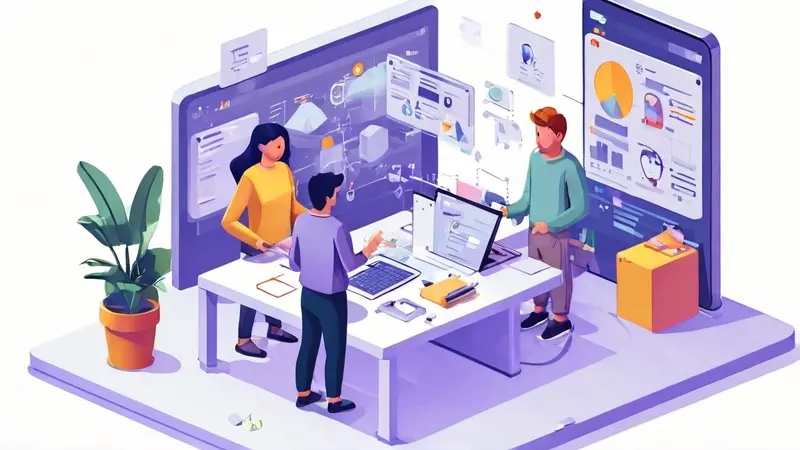
表格多方协作筛选数据的核心方法包括:使用协作工具、明确筛选标准、权限管理、版本控制。 其中,使用协作工具是实现多方协作的基础。通过Google Sheets、Microsoft Excel Online等协作工具,多个用户可以实时编辑同一张表格。这不仅提高了工作效率,还避免了因版本不同步而导致的数据错误。此外,协作工具通常提供强大的筛选和排序功能,使得数据筛选更加便捷。
一、使用协作工具
选择合适的协作工具是实现多方协作的第一步。Google Sheets和Microsoft Excel Online是两款较为常用的在线表格工具。
-
Google Sheets
Google Sheets是一个基于云的电子表格应用,允许多个用户实时协作。它的优势在于无需安装软件,只需一个Google账户即可访问。同时,Google Sheets支持强大的插件和脚本功能,用户可以根据需求扩展其功能。
-
Microsoft Excel Online
Microsoft Excel Online是Excel的在线版本,提供了与桌面版类似的功能。它与Microsoft OneDrive无缝集成,用户可以轻松地将文件存储在云端,并与其他用户共享。此外,Excel Online还支持实时协作,用户可以同时查看和编辑表格。
二、明确筛选标准
在多方协作筛选数据时,明确筛选标准至关重要。所有参与者需要达成一致,以确保筛选结果的一致性和准确性。
-
确定筛选条件
在开始筛选数据之前,所有参与者需要明确筛选条件。这可以包括日期范围、数值区间、特定文本内容等。通过提前确定筛选条件,可以避免在协作过程中出现分歧。
-
使用筛选功能
大多数在线表格工具都提供了内置的筛选功能。用户可以根据预设的条件筛选数据,确保只显示符合条件的记录。例如,在Google Sheets中,可以通过“数据”菜单中的“筛选视图”功能创建多个筛选视图,方便不同用户查看不同的数据子集。
三、权限管理
有效的权限管理可以确保数据的安全性和完整性。不同的用户在协作过程中可能需要不同的访问权限,因此合理设置权限至关重要。
-
设置共享权限
在Google Sheets和Microsoft Excel Online中,用户可以根据需要设置共享权限。这包括查看、编辑和评论权限。通过限制某些用户的编辑权限,可以避免数据被误改或删除。
-
使用受保护的范围
在Google Sheets中,用户可以使用“受保护的范围”功能,限制某些单元格或区域的编辑权限。这样,即使其他用户拥有编辑权限,也无法修改受保护的单元格或区域。
四、版本控制
版本控制可以帮助用户追踪和恢复表格的历史版本。在多方协作过程中,版本控制尤为重要,因为它可以防止数据丢失和错误。
-
查看版本历史
Google Sheets和Microsoft Excel Online都提供了查看版本历史的功能。用户可以查看表格的历史版本,并根据需要恢复到特定版本。例如,在Google Sheets中,用户可以通过“文件”菜单中的“版本历史记录”查看和恢复历史版本。
-
命名版本
为了方便管理,用户可以为每个重要的版本命名。这可以帮助用户快速识别和恢复关键版本。例如,在完成一次重要的数据筛选后,可以将当前版本命名为“筛选结果2023-10-01”。
五、协同沟通
在多方协作筛选数据时,良好的沟通是成功的关键。通过高效的沟通,团队成员可以确保每个人都了解当前任务和进度。
-
使用评论功能
大多数在线表格工具都提供了评论功能。用户可以在特定单元格或区域添加评论,向其他团队成员传达信息或提出问题。例如,在Google Sheets中,用户可以右键单击单元格并选择“添加评论”来添加评论。
-
实时聊天
实时聊天工具可以帮助团队成员快速解决问题和讨论筛选标准。Google Sheets和Microsoft Excel Online都与Google Chat和Microsoft Teams集成,用户可以直接在表格中启动聊天。
六、定期审核和反馈
定期审核和反馈可以帮助团队及时发现和解决问题,确保数据筛选的准确性和一致性。
-
定期审核数据
在多方协作筛选数据的过程中,定期审核数据可以帮助团队及时发现和纠正错误。团队成员可以轮流负责数据审核,确保所有数据都符合筛选标准。
-
收集反馈
收集团队成员的反馈可以帮助改进筛选流程和工具使用。通过定期的反馈会议,团队可以讨论当前筛选过程中遇到的问题,并提出改进建议。
七、自动化工具的应用
通过自动化工具,可以显著提高多方协作筛选数据的效率和准确性。以下是一些常见的自动化工具和技术。
-
脚本和宏
Google Sheets支持Google Apps Script,用户可以编写脚本自动化常见任务,如数据筛选、格式化和报告生成。同样,Microsoft Excel Online支持Office Scripts,用户可以编写和运行脚本自动化任务。
-
第三方插件
市场上有许多第三方插件可以扩展在线表格工具的功能。例如,Supermetrics可以将数据从多个源导入Google Sheets,帮助用户更轻松地筛选和分析数据。
八、数据可视化和报告
数据可视化和报告可以帮助团队更直观地理解筛选结果,并向决策者传达关键信息。
-
创建图表和仪表板
在线表格工具通常支持图表和仪表板功能。用户可以根据筛选结果创建图表,如柱状图、折线图和饼图,帮助团队更直观地理解数据。例如,在Google Sheets中,可以通过“插入”菜单中的“图表”选项创建各种类型的图表。
-
生成自动化报告
自动化报告工具可以根据预设的模板和数据源,定期生成报告并发送给团队成员。例如,Google Sheets中的Google Data Studio可以创建动态报告,将筛选结果以图表和表格形式展示,并自动更新。
九、培训和支持
为了确保所有团队成员都能有效地使用协作工具和筛选数据,提供适当的培训和支持非常重要。
-
用户培训
定期组织培训课程,帮助团队成员熟悉在线表格工具和筛选功能。培训可以包括基础操作、高级功能和最佳实践等内容。例如,组织一次Google Sheets的培训课程,介绍如何使用筛选视图、版本历史和受保护的范围等功能。
-
技术支持
提供技术支持,帮助团队成员解决在使用协作工具和筛选数据时遇到的问题。可以设立一个专门的支持团队或创建一个在线资源库,包含常见问题的解答和操作指南。
十、案例分析
通过实际案例分析,可以更好地理解多方协作筛选数据的应用场景和效果。
-
企业项目管理
在企业项目管理中,多个团队需要协作筛选和分析项目数据。通过使用Google Sheets或Microsoft Excel Online,项目经理可以实时查看和更新项目进度,并根据筛选结果做出调整。例如,在一个大型建筑项目中,各团队可以协作筛选和分析施工进度、材料使用和预算情况。
-
市场营销分析
在市场营销分析中,多个部门需要协作筛选和分析营销数据。通过在线表格工具,营销团队可以实时共享和筛选数据,如广告点击率、转化率和销售额。通过定期生成自动化报告,团队可以快速了解营销活动的效果,并做出调整。例如,在一个跨国公司的市场营销活动中,各地团队可以协作筛选和分析不同市场的表现,并根据筛选结果调整营销策略。
总结:
通过使用协作工具、明确筛选标准、权限管理、版本控制、协同沟通、定期审核和反馈、自动化工具的应用、数据可视化和报告、培训和支持以及案例分析,可以实现高效的多方协作筛选数据。这不仅提高了团队的工作效率,还确保了数据的准确性和一致性。随着技术的发展和工具的不断完善,未来的多方协作筛选数据将更加智能和便捷。
相关问答FAQs:
1. 如何在表格中进行多方协作筛选数据?
您可以使用表格协作工具,如Google Sheets或Microsoft Excel Online,来实现多方协作筛选数据。以下是一些步骤:
-
如何分享表格给其他人?
- 在Google Sheets中,您可以点击右上角的“共享”按钮,然后输入其他人的电子邮件地址,并选择他们的访问权限。
- 在Microsoft Excel Online中,您可以点击右上角的“共享”按钮,然后选择“获取链接”并将链接发送给其他人。
-
其他人如何筛选数据?
- 在Google Sheets中,其他人可以打开共享的表格,并使用筛选功能来根据自己的需求筛选数据。他们可以在筛选器中选择特定的列,并应用筛选条件。
- 在Microsoft Excel Online中,其他人可以通过打开共享的表格,并使用筛选功能来根据自己的需求筛选数据。他们可以点击列标题上的筛选按钮,并选择要应用的筛选条件。
-
如何查看其他人的筛选结果?
- 在Google Sheets中,其他人的筛选结果将即时更新,并显示在他们的屏幕上。您也可以看到其他人的筛选结果,并根据需要进行调整。
- 在Microsoft Excel Online中,其他人的筛选结果将即时更新,并显示在他们的屏幕上。您也可以看到其他人的筛选结果,并根据需要进行调整。
希望这些步骤能帮助您实现在表格中多方协作筛选数据的目标!如果还有其他问题,请随时提问。





























